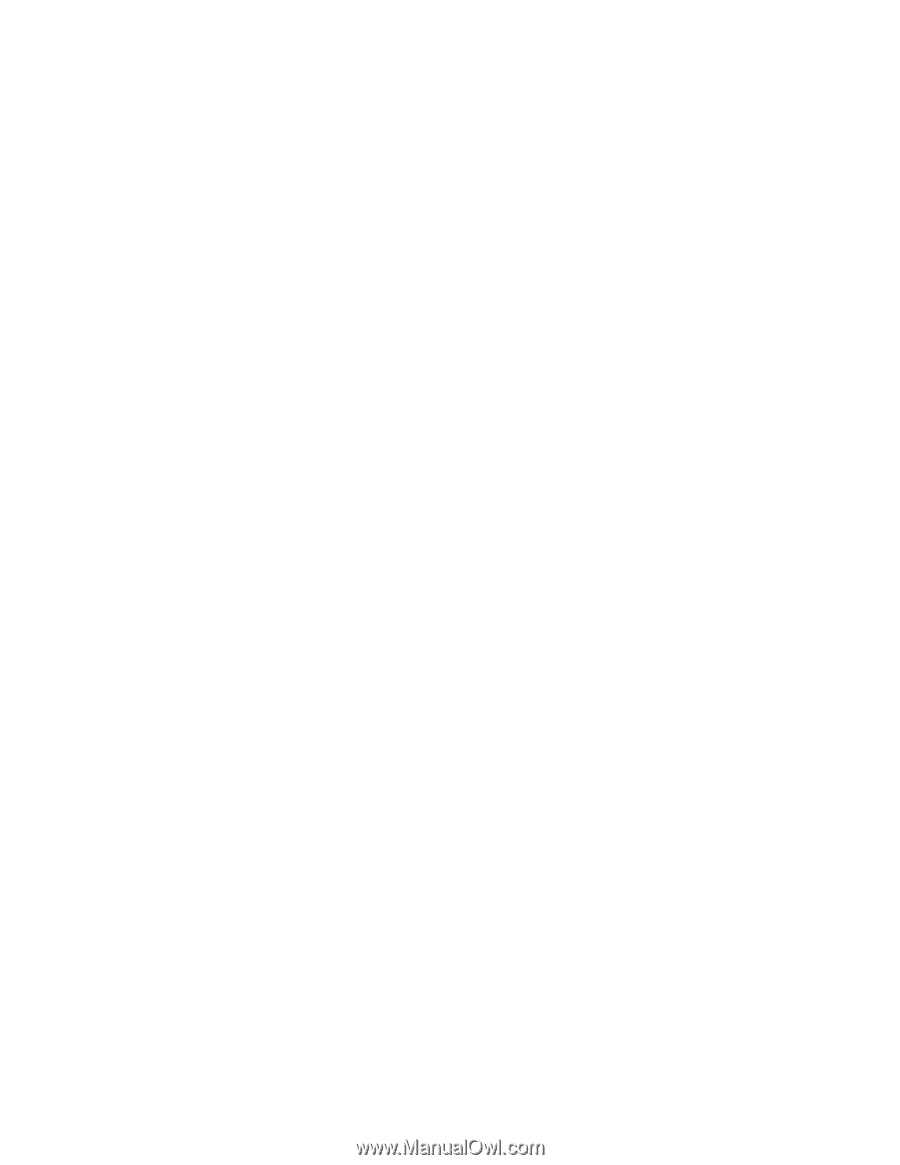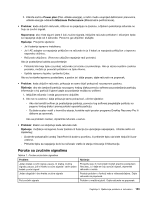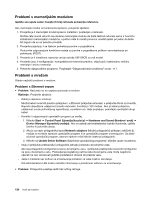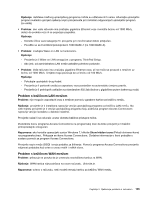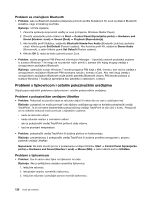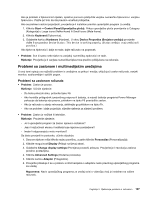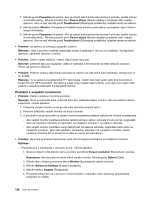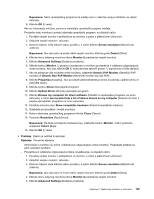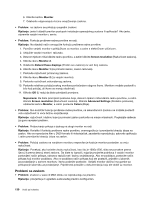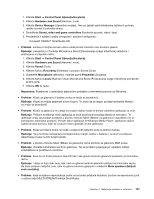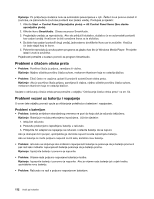Lenovo ThinkPad Edge E530 (Bosnian) User Guide - Page 143
Problemi sa zaslonom i multimedijskim uređajima, Problemi sa zaslonom računala
 |
View all Lenovo ThinkPad Edge E530 manuals
Add to My Manuals
Save this manual to your list of manuals |
Page 143 highlights
Ako je problem s tipkovnicom riješen, oprezno ponovno priključite vanjsku numeričku tipkovnicu i vanjsku tipkovnicu. Pazite pri tom da ste pravilno umetnuli priključke. Ako se problem nastavi pojavljivati, provjerite je li instaliran pravilan upravljački program za uređaj. 1. Kliknite Start ➙ Control Panel (Upravljačka ploča). Prikaz upravljačke ploče promijenite iz Category (Kategorija) u Large icons (Velike ikone) ili Small icons (Male ikone). 2. Kliknite Keyboard (Tipkovnica). 3. Odaberite karticu Hardware (Hardver). U oknu Device Properties (Svojstva uređaja) provjerite vidite li ovu poruku: Device Status: This device is working properly. (Status uređaja: ovaj uređaj radi pravilno.) Ako tipke na tipkovnici i dalje ne rade, dajte računalo na popravak. • Problem: Sve ili samo neke tipke na vanjskoj numeričkoj tipkovnici ne rade. Rješenje: Provjerite je li vanjska numerička tipkovnica pravilno priključena na računalo. Problemi sa zaslonom i multimedijskim uređajima U ovoj temi opisuju se najčešći problemi s uređajima za prikaz i medije, uključujući zaslon računala, vanjski monitor, audiouređaje i optički pogon. Problemi sa zaslonom računala • Problem: Zaslon je prazan. Rješenje: Učinite sljedeće: - Da biste prikazali sliku, pritisnite tipku F6. - Ako koristite prilagodnik izmjeničnog napona ili bateriju, a mjerač baterije programa Power Manager pokazuje da baterija nije prazna, pritiskom na tipku F8 posvijetlite zaslon. - Ako je računalo u stanju mirovanja, aktivirajte ga pritiskom na tipku Fn. - Ako se problem i dalje pojavljuje, slijedite rješenje za sljedeći problem. • Problem: Zaslon je nečitak ili iskrivljen. Rješenje: Provjerite sljedeće: - Je li upravljački program za zaslon ispravno instaliran? - Jesu li razlučivost ekrana i kvaliteta boje ispravno postavljene? - Imate li odgovarajuću vrstu monitora? Da biste provjerili te postavke, učinite sljedeće: 1. Desnom tipkom miša kliknite radnu površinu, a zatim kliknite Personalize (Personalizacija). 2. Kliknite mogućnost Display (Prikaz) na lijevoj strani. 3. Odaberite Change display settings (Promjena postavki prikaza). Provjerite je li rezolucija zaslona pravilno postavljena. 4. Kliknite Advanced Settings (Dodatne postavke). 5. Kliknite karticu Adapter (Prilagodnik). 6. Provjerite prikazuje li se u prozoru s informacijama o adapteru naziv pravilnog upravljačkog programa za uređaj. Napomena: Naziv upravljačkog programa za uređaj ovisi o videočipu koji je instaliran na vašem računalu. Poglavlje 9. Rješavanje problema s računalom 127